Hauptmenü
Hauptmenü anzeigen
Drücken Sie die Taste Menü auf dem Bedienfeld, um das Hauptmenü anzuzeigen. Sie können die im Hauptmenü anzuzeigenden Tasten frei an Ihre individuellen Anforderungen anpassen.
Das Hauptmenü kann bei Bedarf auf drei Bildschirme erweitert werden. In jedem Bildschirm können 12 Direktaufruftasten angezeigt werden. Insgesamt sind also 25 Direktaufruftasten in drei Bildschirmen darstellbar. [Bedienerprogramm] wird an einer festen Position im unteren rechten Bereich der ersten Seite angezeigt.
Wenn Direktaufruftasten für häufig verwendete Funktionen im Hauptmenü abgelegt werden, können Sie schnell und einfach eine gewünschte Funktion abrufen.
Darüber hinaus kann der Hintergrund des Hauptmenüs entsprechend Ihren Wünschen geändert werden.
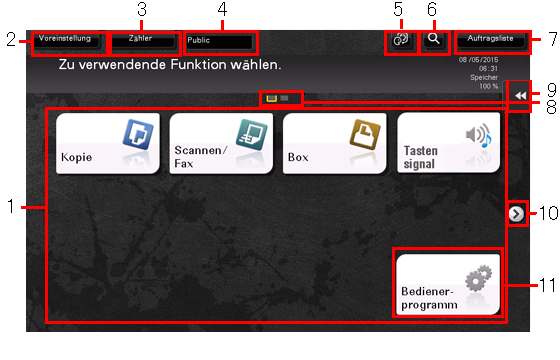
Nr. | Name | Beschreibung |
|---|---|---|
1 | Hauptmenütasten | Anzeige der den verschiedenen Funktionen zugewiesenen Direktaufruftasten. Die Direktaufruftasten können frei an Ihre individuellen Anforderungen angepasst werden. Standardmäßig werden [Kopie], [Scannen/Fax], [Box] und [Signaleinstellung], [Adressbuch] und [Bedienerprogramm] im Hauptmenü angeordnet. ([Bedienerprogramm] ist fest voreingestellt.)
|
2 | [Voreinstellung] | Tippen Sie auf diese Taste, um eine Tippposition des Touch Displays anzupassen, Tastentöne zu ändern und die Betriebsumgebung des Bedienfelds einzurichten.
|
3 | [Zähler] | Die Gesamtanzahl der von diesem System gedruckten Seiten wird getrennt nach den einzelnen Funktionen angezeigt.
|
4 | Ben.-/Kostenst.name | In diesem Bereich wird der Name des derzeit angemeldeten Benutzers oder der Kostenstellenname angezeigt, wenn die Benutzerauthentifizierung oder die Kostenstellenfunktion aktiviert ist. Wenn die Benutzerauthentifizierung und die Kostenstellenfunktion parallel verwendet werden, wird der Benutzername angezeigt. |
5 | [Sprache] | Tippen Sie auf diese Taste, um die Anzeigesprache des Bedienfelds vorübergehend zu ändern.
|
6 | [Funkt.suche] | Tippen Sie auf diese Taste, um nach Kopiereinstellungen oder nach Fax-/Scaneinstellungen zu suchen, um aus den Suchergebnissen heraus direkt zum Bildschirm der Zielfunktion zu wechseln. |
7 | [Auftragsliste] | Tippen Sie auf diese Taste, um aktuelle oder anstehende Aufträge anzuzeigen. Bei Bedarf können Sie die Auftragsprotokolle aufrufen oder einen Kommunikationsbericht ausdrucken. In dieser Liste wird der Vorgangsstatus des aktuellen Auftrags bei seiner Ausführung angezeigt.
|
8 | Seitenindikator | Damit können Sie ermitteln, welche Seite momentan angezeigt wird, wenn die Hauptmenütasten mehreren Seiten zugewiesen sind. |
9 | Schiebemenü | Das Schiebemenü ist ein Menü, das vom Bildschirmrand ins Bild geschoben wird, wenn der Benutzer auf die Registertaste für die Menüanzeige tippt.
|
10 | Seitenwechseltaste | Tippen Sie auf diese Taste, um die Seite zu wechseln, wenn die Hauptmenütasten mehreren Seiten zugewiesen sind. Seiten können auch durch Ziehen oder Schnippen gewechselt werden. |
11 | [Bedienerprogramm] | Tippen Sie auf diese Taste, um die Einstellungen dieses Systems einzurichten oder den Nutzungsstatus dieses Systems anzuzeigen.
|
Auswählen von Funktionen für die Anzeige im Hauptmenü (für den Administrator)
Tippen Sie auf [Bedienerprogramm] - [Administratoreinstellungen] - [Systemeinstellungen] - [Eigene Anzeigeeinstellungen] - [Standardeinstellung für Hauptmenü].
Wählen die Nummer einer Taste des Hauptmenüs, die einer Direktaufruftaste zugeordnet werden soll.
 [Hauptmenütaste 1] bis [Hauptmenütaste 11] werden dem ersten Bildschirm des Hauptmenüs zugeordnet. Es empfiehlt sich, diese Tasten häufig verwendeten Funktionen zuzuweisen.
[Hauptmenütaste 1] bis [Hauptmenütaste 11] werden dem ersten Bildschirm des Hauptmenüs zugeordnet. Es empfiehlt sich, diese Tasten häufig verwendeten Funktionen zuzuweisen.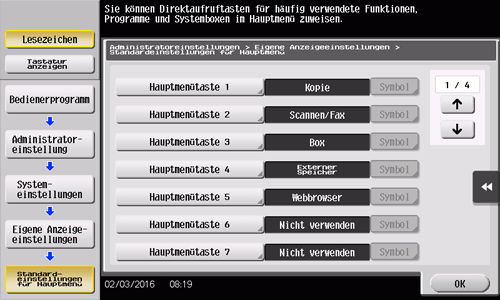
Tippen Sie auf [EIN], wählen Sie die einer Direktaufruftaste zuzuweisende Funktion aus und tippen Sie dann auf [OK].
 Tippen Sie auf [Kopierprogramm] oder [Fax/Scan-Programm] und wählen Sie Programme aus. Die auf diesem System registrierten Programme können Sie im Hauptmenü einblenden.
Tippen Sie auf [Kopierprogramm] oder [Fax/Scan-Programm] und wählen Sie Programme aus. Die auf diesem System registrierten Programme können Sie im Hauptmenü einblenden. Tippen Sie nach der Auswahl der Programme in dem in Schritt 2 angezeigten Bildschirm auf [Symbol] und wählen Sie das im Hauptmenü anzuzeigende Symbol aus.
Tippen Sie nach der Auswahl der Programme in dem in Schritt 2 angezeigten Bildschirm auf [Symbol] und wählen Sie das im Hauptmenü anzuzeigende Symbol aus.Die Direktaufruftasten der ausgewählten Funktionen werden im Hauptmenü angeordnet.
Wenn [Öko-Einstellung], [Öko-Kopie] oder [Öko-Info] im Hauptmenü platziert wird, wechselt der Hintergrund des Hauptmenüs zum Hintergrund der Öko-Funktion.
Ändern des Hintergrundthemas des Hauptmenüs (für den Administrator)
Tippen Sie auf [Bedienerprogramm] - [Administratoreinstellungen] - [Systemeinstellungen] - [Eigene Anzeigeeinstellungen] - [Anzeigeeinstellungen für Hauptmenü].
Wählen Sie ein gewünschtes Design (Thema) aus und tippen Sie dann auf [OK].
 Sie können auf diesem System ein Bild für die Verwendung als Thema im Hauptmenü registrieren. Bis zu drei Dateien können als Bild registriert werden. Schließen Sie für die Registrierung eines Themas das USB-Speichergerät, auf dem sich das gewünschte Thema befindet, an diesem System an und tippen Sie dann auf [Registrieren].
Sie können auf diesem System ein Bild für die Verwendung als Thema im Hauptmenü registrieren. Bis zu drei Dateien können als Bild registriert werden. Schließen Sie für die Registrierung eines Themas das USB-Speichergerät, auf dem sich das gewünschte Thema befindet, an diesem System an und tippen Sie dann auf [Registrieren].Damit wird das ausgewählte Thema als Hintergrund des Hauptmenüs aktiviert.
 Tips
TipsEin Bild, das als Thema für das Hauptmenü registriert wird, muss den folgenden Spezifikationen entsprechen.
 Dateityp: PNG, JPEG
Dateityp: PNG, JPEG Dateigröße: 1,5 MB oder weniger
Dateigröße: 1,5 MB oder weniger Anzeigegröße: Breite 1024 Pixel oder weniger, Höhe 768 Pixel oder weniger (Ein Bild wird bei der Registrierung auf eine Breite von 1024 Pixel und eine Höhe von 600 Pixel verkleinert, wobei das Seitenverhältnis des Originalbilds beibehalten wird. )
Anzeigegröße: Breite 1024 Pixel oder weniger, Höhe 768 Pixel oder weniger (Ein Bild wird bei der Registrierung auf eine Breite von 1024 Pixel und eine Höhe von 600 Pixel verkleinert, wobei das Seitenverhältnis des Originalbilds beibehalten wird. )